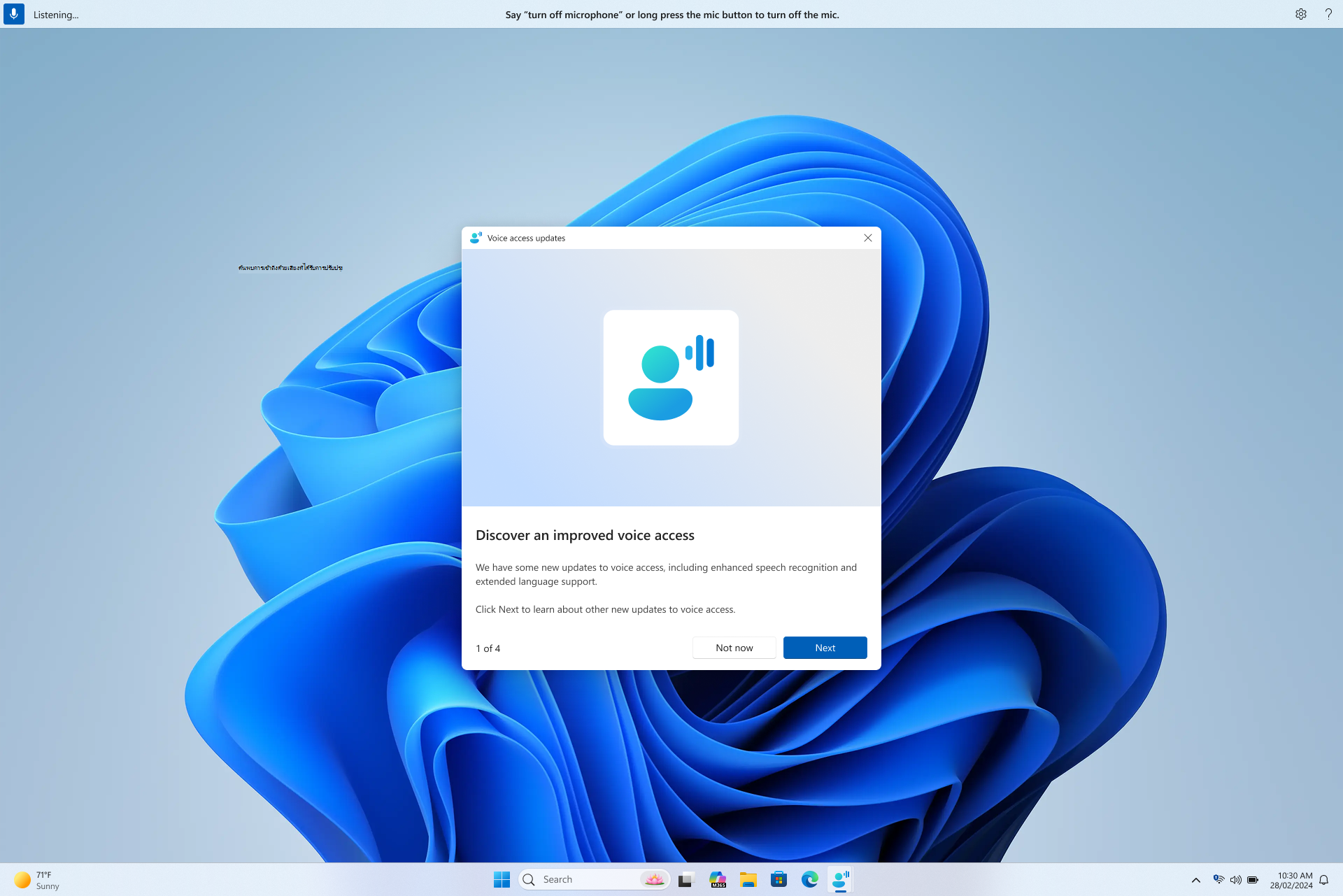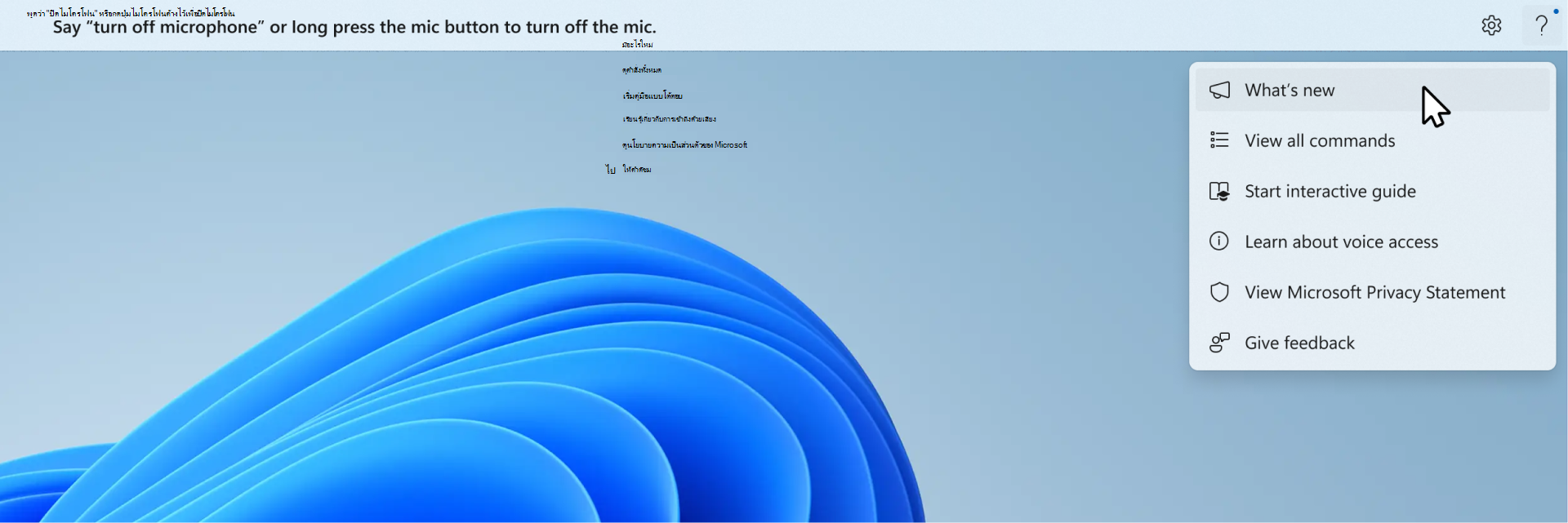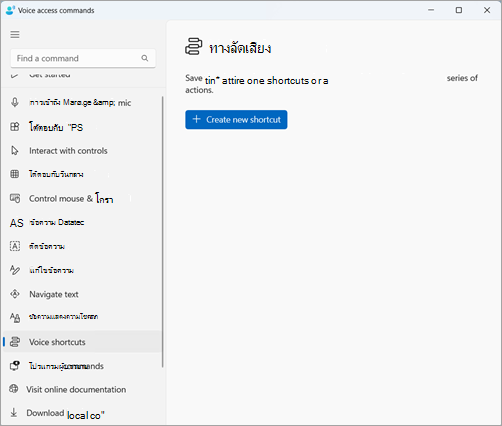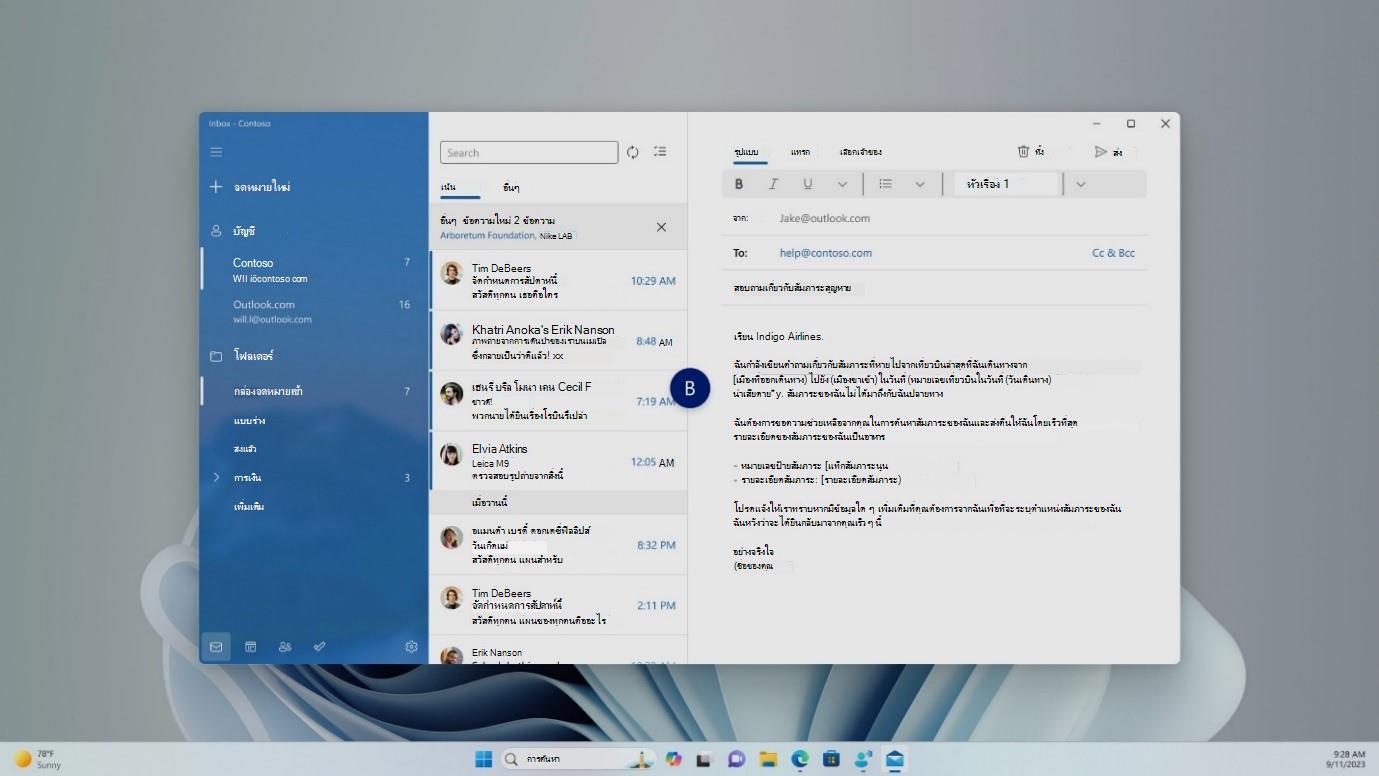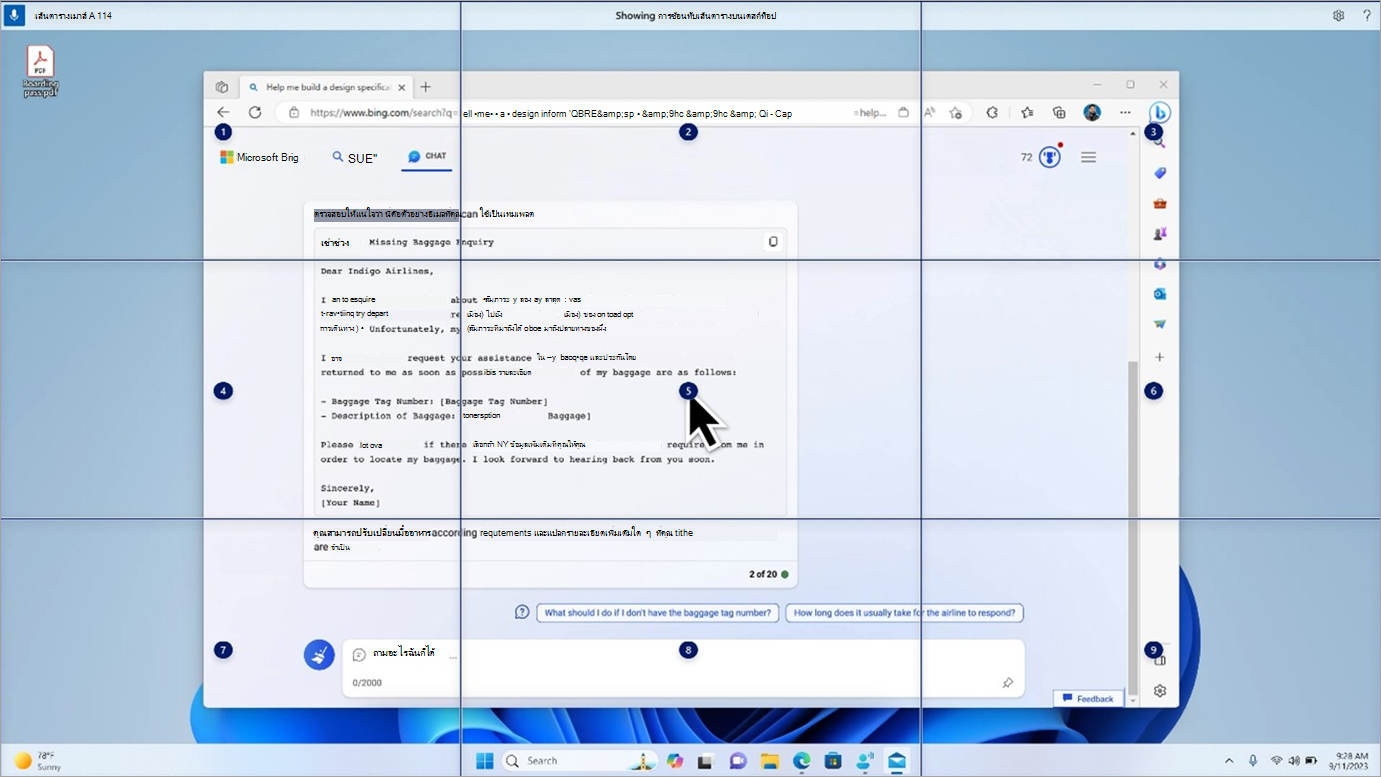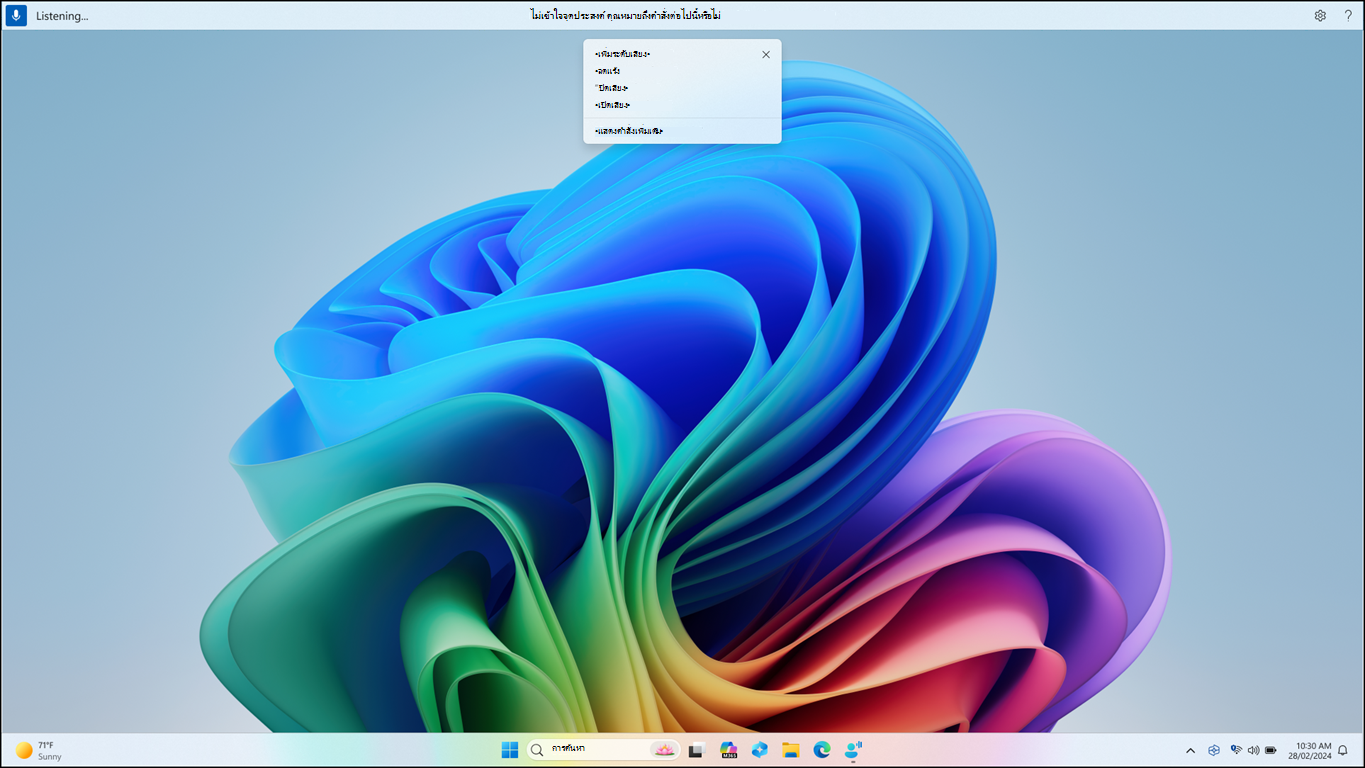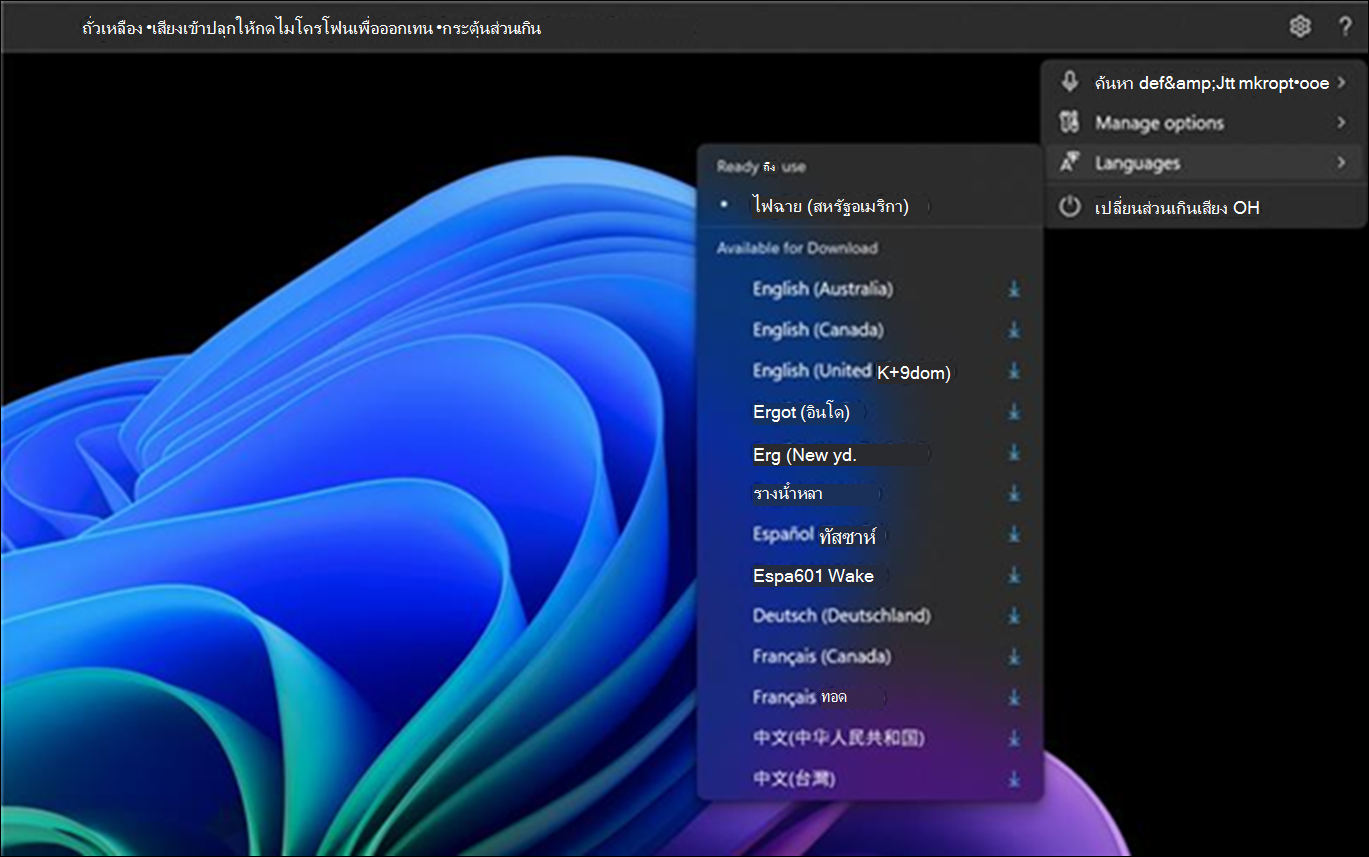บทความนี้แสดงภาพรวมที่ครอบคลุมของการอัปเดตก่อนหน้าและข้อมูลจําเพาะของฟีเจอร์สําหรับการเข้าถึง Windows Voice
ค้นพบว่ามีอะไรใหม่ในการเข้าถึงด้วยเสียงด้วยการอัปเดตล่าสุด
เรารู้สึกตื่นเต้นที่จะแบ่งปันวิธีใหม่ที่ครอบคลุมเพื่อติดตามข้อมูลล่าสุดด้วยการเข้าถึงด้วยเสียงบน Windows ด้วยการอัปเดตทุกครั้ง การเข้าถึงเสียงจะชาญฉลาดขึ้น เร็วขึ้น และใช้งานง่ายยิ่งขึ้น และตอนนี้การค้นพบความสามารถใหม่ๆ เหล่านี้จะราบรื่นเหมือนกับการใช้งาน
ทันทีที่เปิดใช้การเข้าถึงเสียงโพสต์การอัปเดตที่สําคัญ หน้าต่างการอัปเดตใหม่นี้จะปรากฏขึ้นโดยเน้นฟีเจอร์และการปรับปรุงที่สําคัญ คุณสามารถตรวจสอบได้ทันทีหรือปิดและกลับมาในภายหลังโดยคลิกที่ตัวเลือก "มีอะไรใหม่" ในเมนูการตั้งค่าบนแถบการเข้าถึงเสียง
จากนี้ไป คุณจะไม่มีวันพลาดคุณลักษณะใหม่ๆ ที่น่าตื่นเต้นที่กําลังจะตามมา!
การปรับปรุงประสบการณ์การแก้ไขการสะกด &
เราได้ทําการปรับปรุงด้วยการเสนอคําแนะนําที่มากขึ้นและดียิ่งขึ้นสําหรับประสบการณ์การสะกด & การแก้ไข ขณะนี้ผู้ใช้จะสามารถใช้ฟีเจอร์เหล่านี้ได้ตลอดทั้งเซสชัน VA ประสบการณ์การสะกดจะช่วยให้ผู้ใช้สามารถถอดเสียงอักขระและคําทั้งหมดได้รวดเร็วขึ้น ซึ่งเพิ่มความยืดหยุ่นในการแก้ไขภายใน UI การดําเนินการนี้สามารถทําได้โดยการสนับสนุนคําสั่งการเขียนตามคําบอกเพิ่มเติมสําหรับการเลือก การลบ และการนําทางข้อความ
รีสตาร์ตอัตโนมัติสําหรับ Voice Access
ใน Windows 11 เราได้แนะนําการเริ่มระบบใหม่อัตโนมัติสําหรับการเข้าถึงด้วยเสียง สําหรับผู้ที่มีความคล่องตัวจํากัด คุณลักษณะนี้จะทําให้แน่ใจว่าการเข้าถึงด้วยเสียงจะรีสตาร์ตโดยอัตโนมัติในกรณีที่มีปัญหา อนุญาตให้พวกเขากลับมาใช้การเข้าถึงด้วยเสียงโดยเร็วที่สุดเท่าที่จะเป็นไปได้ เมื่อต้องการเปิดใช้งานการเข้าถึงด้วยเสียงใหม่ ผู้ใช้ไม่จําเป็นต้องพึ่งพาเทคโนโลยีช่วยเหลืออื่นๆ หรือความช่วยเหลือจากบุคคลที่สาม เรากําลังทําให้การรายงานการหยุดทํางานที่ทําให้การเข้าถึงเสียงเริ่มระบบใหม่โดยอัตโนมัติเพื่อให้ทีมสามารถตรวจสอบและดําเนินการแก้ไขได้ง่ายขึ้น
คําสั่ง Voice Access ใหม่สําหรับ Windows Search
เราขอแนะนําคําสั่งใหม่สําหรับการค้นหาโดยตรงด้วยการค้นหาของ Windows ขณะนี้ผู้ใช้สามารถพูดคําสั่งต่อไปนี้เพื่อค้นหาแอปพลิเคชันหรือไฟล์ที่ต้องการใน Windows ("เอนทิตี" จะถูกแทนที่ด้วยแอปพลิเคชันหรือไฟล์ที่คุณต้องการค้นหา)
-
ค้นหา "เอนทิตี"
-
ค้นหา "เอนทิตี" ของ Windows
-
ค้นหา "เอนทิตี"
ทางลัดเสียง
ตอนนี้คุณสามารถสร้างคําสั่งของคุณเองโดยใช้ฟีเจอร์ทางลัดเสียงในการเข้าถึงด้วยเสียง คําสั่งเหล่านี้สามารถกําหนดเองได้สําหรับการดําเนินการเดียว เช่น การเปิดลิงก์ หรือการดําเนินการหลายอย่างที่ดําเนินการตามลําดับ
-
เมื่อต้องการเริ่มต้น ให้เปิดใช้งานการเข้าถึงด้วยเสียง และพูดคําสั่ง "เปิดทางลัดเสียง"
-
บนหน้า ทางลัดของเสียง ให้พูด ปุ่ม สร้างคําสั่งใหม่ เพื่อเริ่มต้นการสร้างคําสั่ง
-
บนหน้า สร้างทางลัดใหม่ ให้เขียนตามคําบอกชื่อสําหรับคําสั่ง เลือกการดําเนินการหนึ่งหรือหลายรายการ แล้วใส่ข้อมูลที่จําเป็น สําหรับรายละเอียด ให้ไปที่ ใช้เสียงเพื่อสร้างทางลัดการเข้าถึงด้วยเสียง
หมายเหตุ: ฟีเจอร์นี้พร้อมใช้งานเฉพาะในภาษาอังกฤษ–สหรัฐอเมริกา อังกฤษ–สหราชอาณาจักร อังกฤษ–อินเดีย อังกฤษ–นิวซีแลนด์ อังกฤษ–แคนาดา และอังกฤษ-ออสเตรเลีย
การสนับสนุนการเข้าถึงด้วยเสียงบนจอแสดงผลหลายจอ
ตอนนี้คุณสามารถใช้ฟีเจอร์การเข้าถึงเสียงทั้งหมดบนจอแสดงผลหลายจอได้แล้ว ก่อนหน้านี้ ฟีเจอร์บางอย่าง เช่น การซ้อนทับตัวเลขและเส้นตารางถูกจํากัดไว้ที่จอแสดงผลหลัก คุณลักษณะการซ้อนเส้นตารางได้รับการปรับปรุงเพื่อให้คุณสามารถโต้ตอบกับจอแสดงผลที่คุณกําลังใช้งานและสลับไปยังจอแสดงผลอื่นได้อย่างราบรื่นเมื่อจําเป็น คุณยังสามารถใช้คุณลักษณะการลาก & วางเพื่อย้ายไฟล์ แอป และเอกสารระหว่างจอแสดงผลหลายจอได้
-
เมื่อต้องการสลับไปยังจอแสดงผลอื่น ให้เรียกใช้การซ้อนเส้นตารางและพูดคําสั่ง "<จอภาพ>" ใช้ตัวระบุการออกเสียงตัวอักษรหรือ NATO สําหรับจอแสดงผลที่คุณต้องการโฟกัส ตัวอย่างเช่น การพูดว่า "B" หรือ "Bravo" จะสามารถใช้ได้ทั้งสองอย่าง
-
คุณยังสามารถใช้คําสั่งด่วน "เส้นตารางเมาส์ <จอภาพ> <หมายเลข> <หมายเลข>" เพื่อย้ายเมาส์ของคุณไปยังจุดที่ระบุบนจอภาพ ตัวอย่างเช่น พูดว่า "Mousegrid A 114" เพื่อนําทางตัวชี้ไปยังจุดที่ระบุบนจอภาพ A เมื่อต้องการเรียนรู้เพิ่มเติมเกี่ยวกับฟีเจอร์นี้ ให้ไปที่ ใช้การเข้าถึงด้วยเสียงในการตั้งค่าหลายจอแสดงผล
ขณะนี้ Voice Access ใช้งานง่ายขึ้นและใช้งานง่ายขึ้น
ในพีซี Copilot+ ที่ขับเคลื่อนด้วย Snapdragon ขณะนี้ Voice Access อนุญาตให้มีการดําเนินการคําสั่งที่ยืดหยุ่นและเป็นธรรมชาติมากขึ้น โดยปกติคําสั่งเสียงจําเป็นต้องมีไวยากรณ์ที่คงที่ ถ้าคุณไม่ได้ใช้การเขียนวลีที่แน่นอน คําสั่งจะใช้งานไม่ได้
ตัวอย่างเช่น ก่อนหน้านี้คุณต้องพูดว่า "เปิด Edge" เพื่อเปิดเบราว์เซอร์ หากคุณพูดว่า "คุณสามารถเปิดแอปพลิเคชัน Edge ได้หรือไม่" ระบบจะไม่จดจําคําสั่งนี้
ด้วยการอัปเดตนี้ Voice Access จะเข้าใจคําสั่งที่มีอยู่หลายรูปแบบ คุณสามารถพูดว่า:
-
"คุณสามารถเปิดแอปพลิเคชัน Edge ได้"
-
"สลับไปยัง Microsoft Edge"
-
"โปรดเปิดเบราว์เซอร์ Edge"
Voice Access จะจดจําเจตนาของคุณและดําเนินการคําสั่งตามนั้น ไม่ต้องดิ้นรนเพื่อจดจําการเขียนวลีที่แน่นอน อีกต่อไป เพียงแค่พูดด้วยความยืดหยุ่นเท่านั้น!
นอกจากนี้ ถ้าไม่รู้จักคําสั่ง Voice Access จะให้คําแนะนําคําสั่งแบบเรียลไทม์ตามการเปล่งเสียงล่าสุดของคุณ ซึ่งจะช่วยคุณปรับปรุงการป้อนข้อมูลของคุณ
Voice Access ในภาษาจีน
ขณะนี้ Voice Access สนับสนุนภาษาจีนและขยายการช่วยสําหรับการเข้าถึงสําหรับผู้ใช้เพิ่มเติมแล้ว ตอนนี้คุณสามารถนําทาง ถอดเสียง และโต้ตอบกับ Windows โดยใช้คําสั่งเสียงในตัวแปรภาษาจีนต่อไปนี้:
-
zh-CN (จีนประยุกต์ - จีน)
-
zh-TW (จีนดั้งเดิม - ไต้หวัน)
ด้วยการอัปเดตนี้ ผู้ใช้ Windows ที่พูดภาษาจีนสามารถเพลิดเพลินกับประสบการณ์ใช้งานพีซีแบบแฮนด์ฟรีที่ทํางานด้วยเสียง
การเข้าถึงด้วยเสียงในภาษาสากล
การเข้าถึงด้วยเสียงพร้อมใช้งานแล้วในภาษาเพิ่มเติม รวมถึงภาษาจีน เยอรมัน สเปน สเปน เม็กซิโก ฝรั่งเศส และฝรั่งเศส–แคนาดา
เมื่อเปิดการเข้าถึงเสียงเป็นครั้งแรก คุณจะพบพร้อมท์ให้ดาวน์โหลดรูปแบบเสียงพูดเพื่อเปิดใช้งานการรู้จําข้อมูลเสียงบนอุปกรณ์ หากการเข้าถึงด้วยเสียงไม่พบรูปแบบเสียงที่ตรงกับภาษาที่แสดงของคุณ คุณยังคงสามารถเลือกที่จะดําเนินการต่อเพื่อใช้การเข้าถึงด้วยเสียงเป็นภาษาอังกฤษ–สหรัฐอเมริกาได้
คุณสามารถสลับเป็นภาษาอื่นได้เสมอโดยไปที่ การตั้งค่า>ภาษา บนแถบการเข้าถึงเสียง
เขียนข้อความตามคําบอกที่มีการเข้าถึงด้วยเสียงสําหรับผู้ใช้โปรแกรมผู้บรรยาย
โปรแกรมผู้บรรยาย ซึ่งเป็นแอปพลิเคชันการอ่านหน้าจอในตัวของ Windows ซึ่งตอนนี้รวมเข้ากับการเข้าถึงด้วยเสียงแล้ว ใช้การเข้าถึงด้วยเสียงเพื่อเขียนข้อความตามคําบอกและฟังสิ่งที่คุณสั่ง คุณยังสามารถสั่งให้โปรแกรมผู้บรรยายใช้เสียงของคุณ เช่น "เปิดโปรแกรมผู้บรรยาย" หรือ "อ่านส่วนที่เลือก"
เมื่อต้องการเข้าถึงรายการทั้งหมดของคําสั่งโปรแกรมผู้บรรยายที่สนับสนุนการเข้าถึงด้วยเสียง ให้คลิก ไอคอน วิธีใช้ บนแถบการเข้าถึงเสียง และเลือก "ดูคําสั่งทั้งหมด" จากนั้นเลือก "คําสั่งของโปรแกรมผู้บรรยาย"
หมายเหตุ: เมื่อต้องการเรียนรู้เพิ่มเติมเกี่ยวกับโปรแกรมผู้บรรยาย โปรดดูคู่มือผู้บรรยายฉบับสมบูรณ์
สิ่งที่ใช้ได้:
-
การเริ่มต้นและการตั้งค่าการเข้าถึงเสียง รวมถึงการดาวน์โหลดรูปแบบเสียงพูด
-
อ่านรายการของการเข้าถึงเสียงและคําสั่งของโปรแกรมผู้บรรยายจากเมนู วิธีใช้ การเข้าถึงเสียง
-
การเปลี่ยนสถานะไมโครโฟนของการเข้าถึงเสียง
-
เขียนข้อความตามคําบอกด้วยเสียงและฟังสิ่งที่เขียนตามคําบอก
สิ่งที่ไม่ได้ผล:
-
การใช้คู่มือการเข้าถึงด้วยเสียงกับโปรแกรมอ่านหน้าจอ
-
ฟีเจอร์การเข้าถึงเสียงหลัก:
-
การใช้คําสั่งการเข้าถึงด้วยเสียงต่างๆ เพื่อทํางานต่างๆ ให้เสร็จสิ้น
-
การใช้คําสั่ง "คลิก" หรือการซ้อนทับตัวเลขเพื่อโต้ตอบกับรายการที่เฉพาะเจาะจงบนหน้าจอ
-
การใช้การวางซ้อนเส้นตารางเพื่อควบคุมตัวชี้เมาส์
-
การใช้ฟีเจอร์การแก้ไขข้อความ เช่น การแก้ไขและการสะกดคําในการเข้าถึงด้วยเสียง
-
เคล็ดลับ:
-
กด Alt+Tab เพื่อวนดูแอปพลิเคชันที่เปิดอยู่และโฟกัสที่ UI การเข้าถึงเสียง
-
หากคุณไม่ได้ใช้หูฟังกับโปรแกรมอ่านหน้าจอ ไมโครโฟนที่เข้าถึงด้วยเสียงอาจรับสัญญาณเสียงออกจากโปรแกรมอ่านหน้าจอ ทําให้เกิดลักษณะการทํางานที่ไม่ต้องการ